Win10怎么调整光标大小?win10系统光标大小设置方法!
发布时间:2017-04-06 21:16:34 浏览数:
在Win10操作系统中,该如何调整光标大小呢?在本文中【系统粉】小编给大家分享下调整大小的方法!
步骤:
1、按Win+i打开设置界面,点击其中的“轻松使用”;
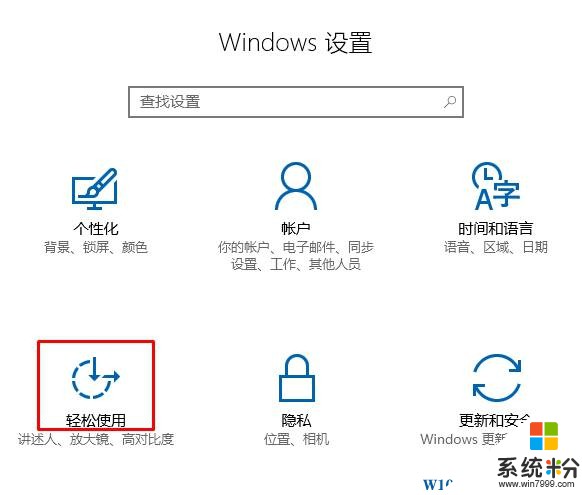
2、在轻松使用界面点击“其他选项”,就能对光标大小进行调节;
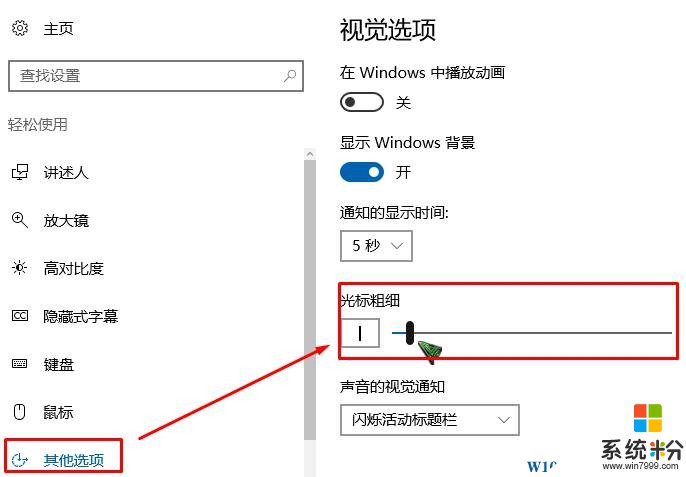
3、在“鼠标”选项中还能对鼠标大小进行调节。
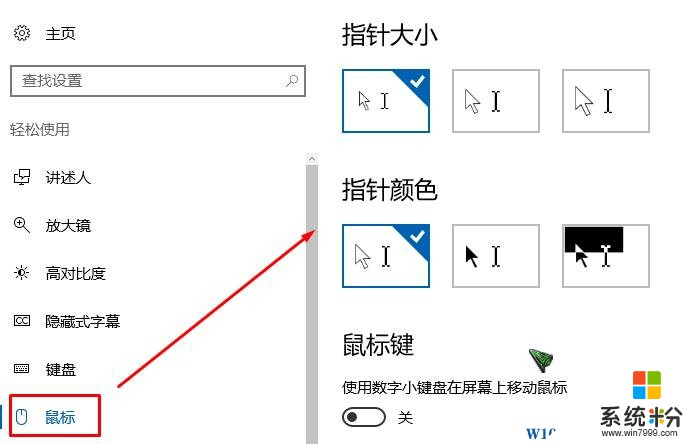
以上就是【系统粉】小编给大家分享的调整光标大小的方法!
步骤:
1、按Win+i打开设置界面,点击其中的“轻松使用”;
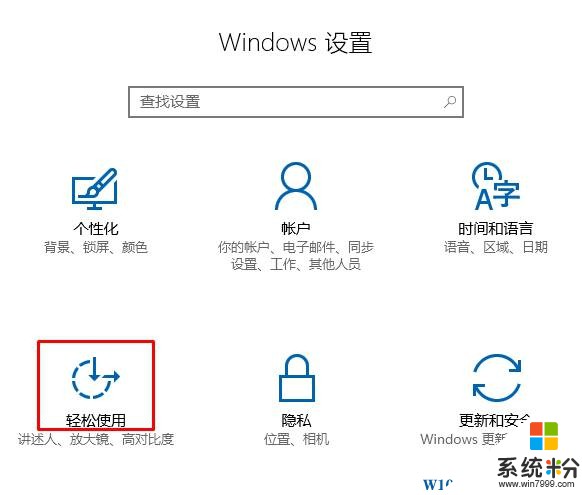
2、在轻松使用界面点击“其他选项”,就能对光标大小进行调节;
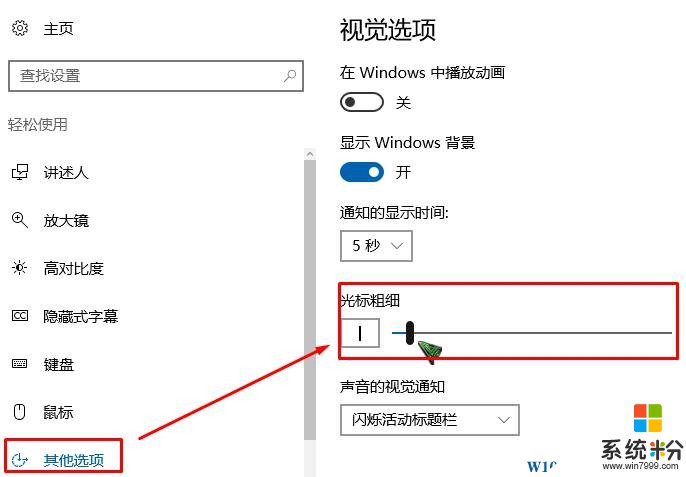
3、在“鼠标”选项中还能对鼠标大小进行调节。
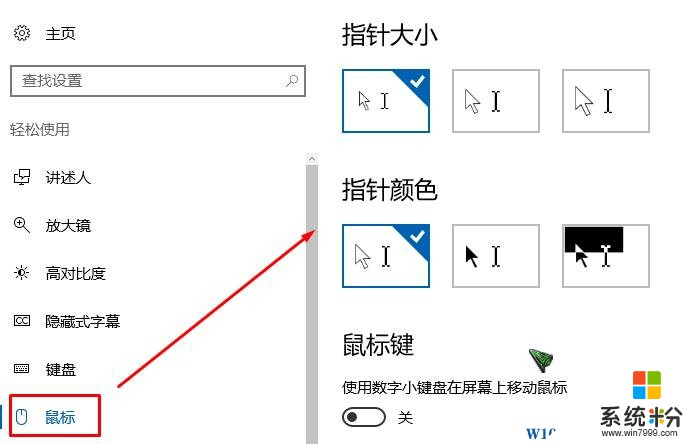
以上就是【系统粉】小编给大家分享的调整光标大小的方法!